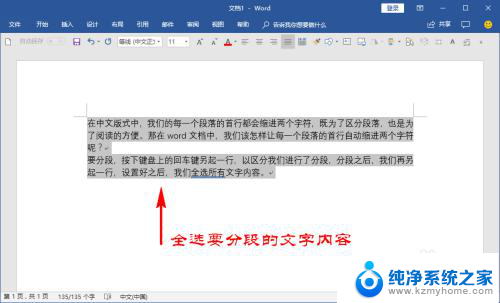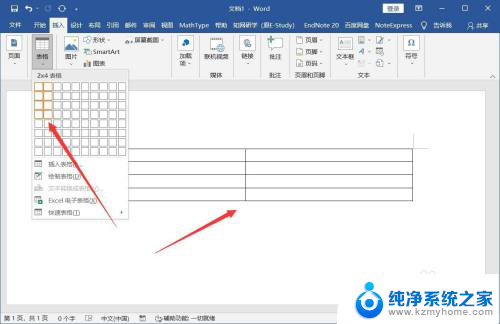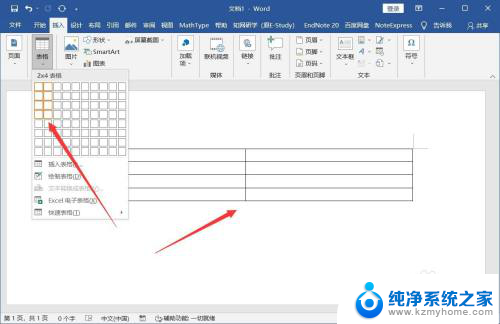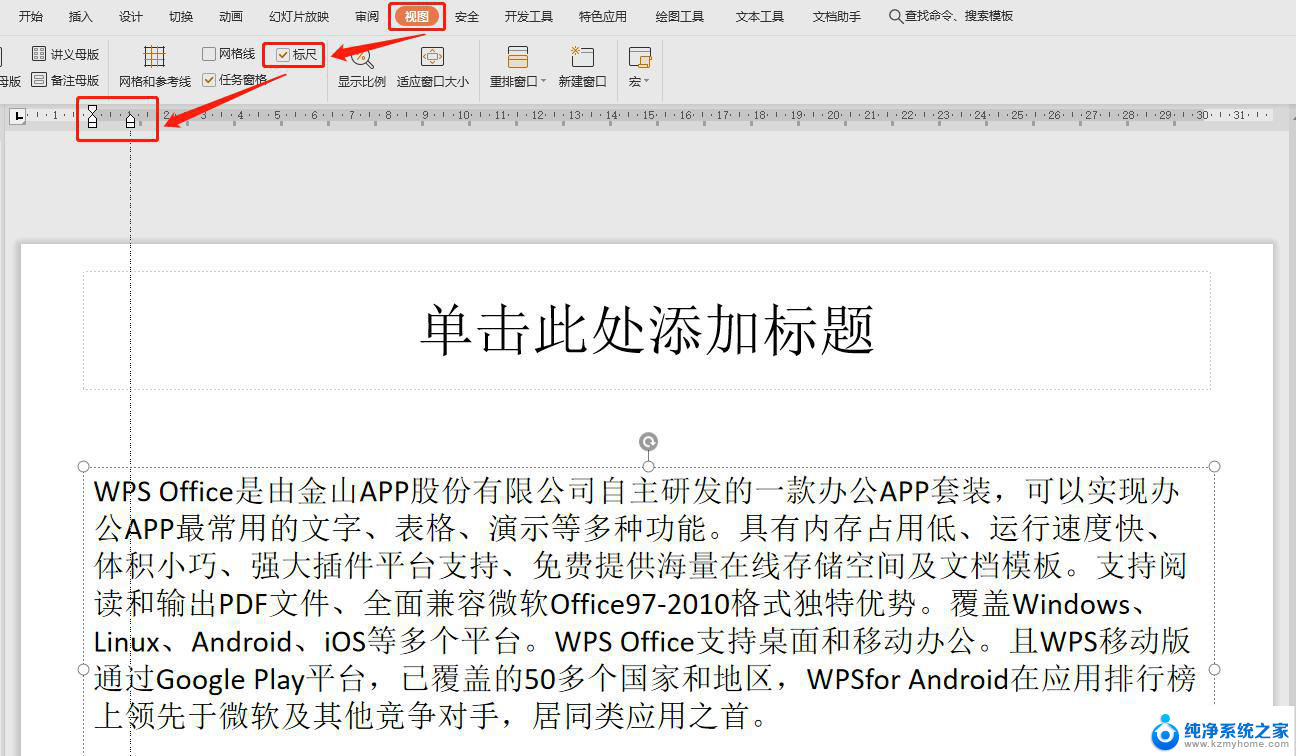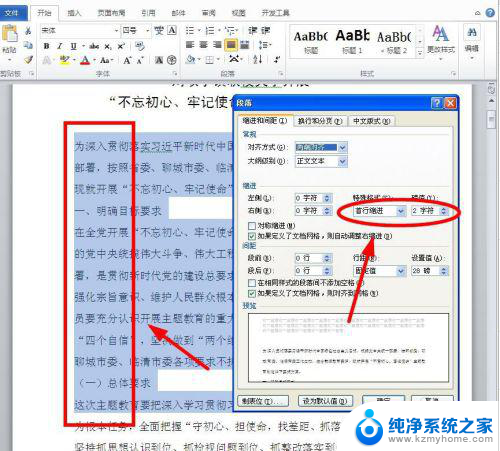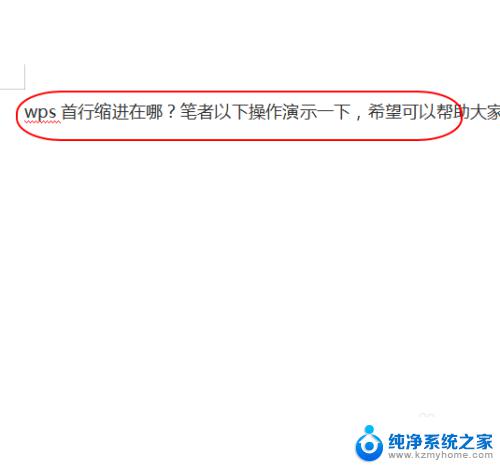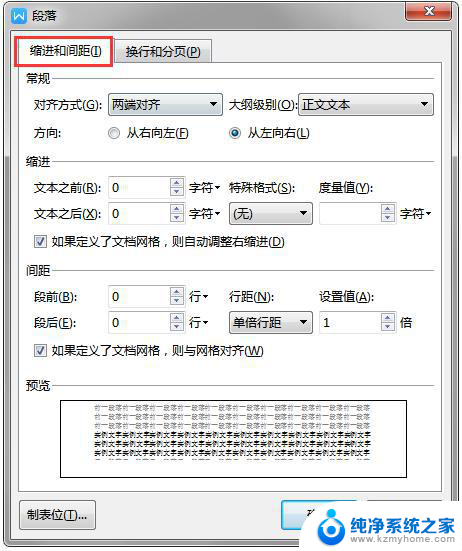每段落首行缩进2字符怎么设置 如何让文档每一段首行缩进2个字符
每段落首行缩进2字符怎么设置,在撰写文章时,段落的首行缩进是一个常见的排版要求,通过设置合适的格式,可以使每一段的首行缩进2个字符,增强文章的整体美观度和可读性。在Microsoft Word中,可以通过以下步骤实现:选择段落 -> 点击段落选项卡 -> 在缩进和间距一栏中,将特殊缩进设为首行缩进,并设置缩进值为2字符 -> 确认设置。这样一来每一段的首行就会自动缩进2个字符,使文章看起来更加整齐清晰。无论是写作文、论文还是日常文章,这个简单的设置都能为你的文字增添一份专业感和美感。
操作方法:
1.打开我们的word文档,调整好我们的文字内容。然后全选我们的文字内容,注意要分段时按下键盘上的回车键另起一行。
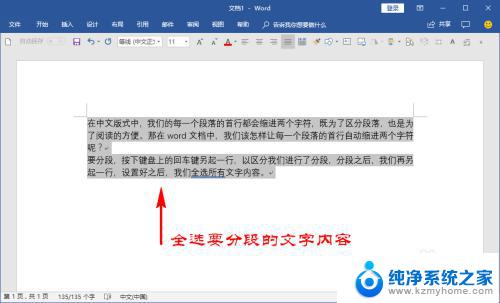
2.接着,我们点击顶部菜单栏的“开始”菜单,在开始菜单下面的子菜单中找到“段落”选项面板。
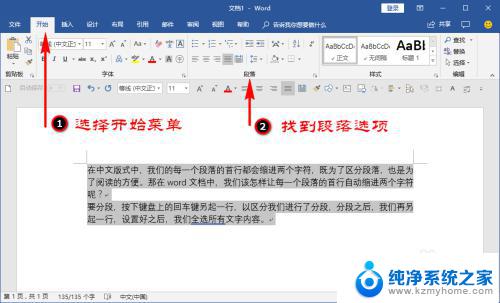
3.我们点击段落选项面板右下角的折叠扩展按钮,打开并进入到我们的段落选项扩展面板中。
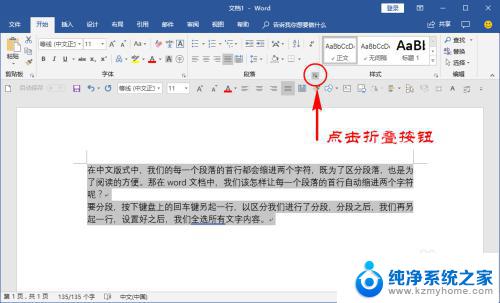
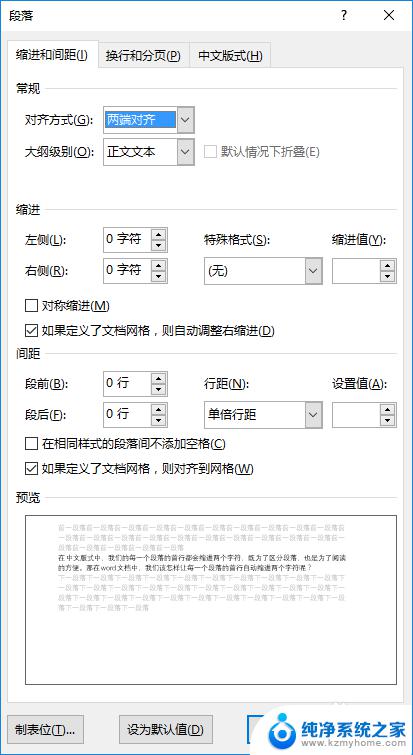
4.在段落选项面板里,我们选择“缩进和间距”功能,然后再在里面的“缩进”栏目找到“特殊格式”。
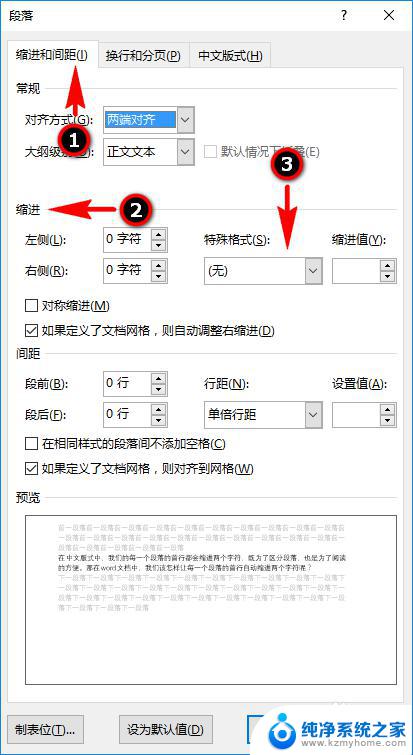
5.在特殊格式里,我们打开特殊格式的折叠选项,选择“首行缩进”,缩进值我们设置为默认的“2字符”即可。
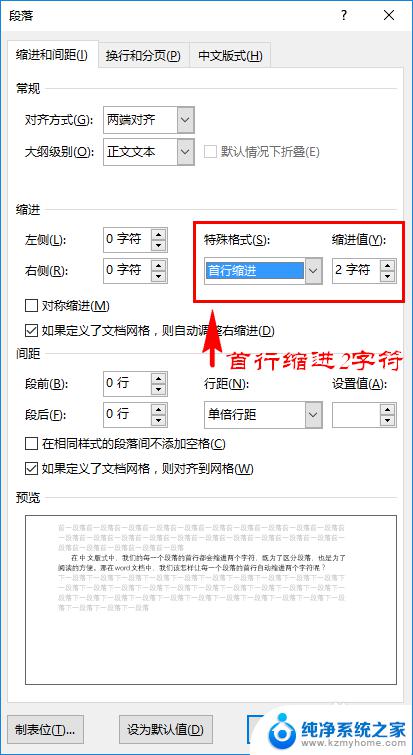
6.最后,我们直接点击下方的确定按钮。确定之后,我们就可以发现文档中的每一段的首行都自动缩进了2个字符。
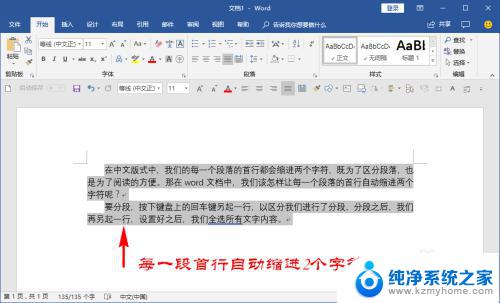
7.另外,如果我们在这些已经设置了首行缩进2个字符的段落后面按下回车键进行换行时。我们可以发现另起一行时它会自动在首行缩进两个字符,不用我们再次去设置了。
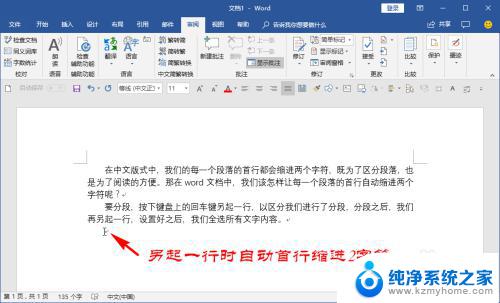
这就是如何设置每段落的首行缩进2个字符的全部内容,如果你也遇到了同样的情况,请参照我的方法来处理,希望能对你有所帮助,祝您工作愉快。